
Créer des vidéos TikTok attrayantes est devenu plus facile grâce à l'essor des modèles d'édition vidéo. CapCut et Wondershare Filmora, deux programmes d'édition vidéo remarquables, offrent aux utilisateurs des outils puissants pour créer des modèles créatifs. CapCut est connu pour sa facilité d'utilisation et son intégration à TikTok, mais Wondershare Filmora fait passer l'édition vidéo à la vitesse supérieure grâce à son large éventail de modèles, ses options de personnalisation avancées et ses fonctionnalités de niveau professionnel. Que vous utilisiez un ordinateur de bureau ou un appareil mobile, ces outils permettent aux créateurs de produire du contenu de haute qualité sans effort. Dans ce guide, nous allons découvrir comment créer et éditer des modèles TikTok à l'aide de CapCut et de Filmora, en vous fournissant tout ce dont vous avez besoin pour faire briller vos vidéos.
Dans cet article
- Qu'est-ce qu'un modèle CapCut ? Aperçu des modèles CapCut
- Où trouver les modèles CapCut : Sources et options
- Meilleure alternative à CapCut Templates : En quoi Filmora est-il le meilleur choix ?
- Personnaliser les modèles TikTok avec Wondershare Filmora sur PC
- Comment créer des modèles de vidéos TikTok sur mobile
Qu'est-ce qu'un modèle CapCut ? Aperçu des modèles CapCut
CapCut est une plateforme d'édition vidéo polyvalente, surtout connue pour ses modèles TikTok viraux. Que vous soyez un créateur occasionnel ou un professionnel, CapCut offre une variété de modèles préconçus qui rendent la création vidéo plus rapide, plus facile et plus attrayante. Ces modèles permettent aux utilisateurs de recréer sans effort les tendances virales ou de personnaliser le contenu avec un minimum de compétences en matière d'édition. L'une des principales fonctionnalités de la plateforme est son large éventail de catégories de modèles, chacune étant conçue pour répondre à des types de contenu spécifiques.

Types de modèles CapCut Tendances Parmi les modèles CapCut, on peut citer
- Modèles de voyage et d'aventure: Ces modèles, idéals pour les passionnés de voyage, permettent aux utilisateurs de créer rapidement de superbes documentaires de voyage ou des vlogs, présentant leurs aventures dans un style dynamique et professionnel.
- Modèles sportifs et de fitness : Ces modèles sont conçus pour les contenus sportifs et de remise en forme. Ils facilitent le montage de séquences pleines d'action et mettent en valeur vos meilleures performances.
- Musique et modèles de danse : Elles sont idéales pour créer des chorégraphies virales, des montages de vidéos musicales ou tout autre contenu reposant fortement sur le rythme et le mouvement.
- Modèles de jeux : Les créateurs de contenu de jeu peuvent bénéficier des modèles de jeu de CapCut, qui leur permettent de mettre facilement en valeur leurs compétences, de créer des points forts et de produire du contenu qui trouve un écho auprès de la communauté des joueurs.
- Modèles commerciaux : Ces modèles aident les utilisateurs à créer des vidéos promotionnelles élégantes et soignées, des présentations de produits et des histoires de marque pour communiquer efficacement leur message.
En plus de ces catégories populaires, les modèles de CapCut aident à rationaliser le processus d'édition, offrant aux utilisateurs un moyen de produire facilement des vidéos de haute qualité avec un minimum d'effort. Toutefois, l'accès à ces modèles peut varier d'une région à l'autre en raison de restrictions ou d'interdictions locales sur TikTok.

Toutefois, l'accès à ces modèles peut varier d'une région à l'autre en raison de restrictions ou d'interdictions locales sur TikTok.
Trouver et utiliser les modèles CapCut est simple, mais cela dépend de la plateforme que vous utilisez. Voici comment y accéder sur différents appareils :
Comment créer un modèle CapCut sur TikTok
Si vous tombez sur une vidéo sur TikTok avec l'icône CapCut au-dessus de la légende, cette vidéo utilise un modèle CapCut, et vous pouvez facilement y accéder et l'utiliser pour votre propre contenu. Voici comment :
- Ouvrez l'application TikTok sur votre iPhone ou votre appareil Android.
- Recherche de modèles CapCut: Appuyez sur l'icône de recherche dans le coin supérieur droit et saisissez des mots clés tels que « modèles CapCut » (vous pouvez également ajouter des termes spécifiques tels que « slowmo » ou « zoom 3D » pour affiner votre recherche).
- Parcourir les résultats: Faites défiler les résultats pour trouver des vidéos avec des modèles CapCut.
- Prévisualisation et utilisation: Cliquez sur la vidéo pour avoir un aperçu du modèle. Si vous le préférez, il vous suffit de cliquer sur l'icône CapCut au-dessus de la légende. Si CapCut est installé sur votre appareil, vous serez redirigé vers l'interface d'édition du modèle, où vous pourrez remplacer la vidéo par vos propres séquences et commencer l'édition.

Comment créer votre propre modèle CapCut avec CapCut Version PC
En plus de trouver des modèles sur TikTok, CapCut propose également un onglet dédié aux modèles dans l'application où vous pouvez parcourir et rechercher des modèles. Cette fonction vous permet de trouver une variété de modèles qui ne sont pas liés à TikTok. Bien que vous puissiez rechercher des modèles, veuillez noter que cette fonctionnalité n'a pas été déployée à l'échelle mondiale et que l'accès peut varier en fonction de votre région.
- Ouvrez CapCut sur votre PC.
- Cliquez sur l'onglet Modèle et découvrez les différents modèles disponibles. Vous pouvez effectuer une recherche par mots-clés ou parcourir différentes catégories pour trouver le modèle idéal pour votre projet.

Meilleure alternative à CapCut Templates : En quoi Filmora est-il le meilleur choix ?
Si CapCut est un outil puissant et populaire, en particulier pour les utilisateurs qui cherchent à créer des vidéos TikTok à la mode, Wondershare Filmora offre une expérience d'édition vidéo bien plus complète et personnalisable. Si vous recherchez plus d'options de modèles, une meilleure flexibilité et des fonctionnalités avancées, Filmora est une alternative de choix. Voici une comparaison entre CapCut et Filmora dans le contexte des modèles de montage vidéo :
| Fonctionnalités | CapCut | Wondershare Filmora |
| Nombre total de modèles | 1000+ | 3300+(Mise à jour mensuelle) |
| Catégories | Mode, voyages, musique, sports, etc. | Mariage, anniversaire, blog, éducation, entreprise, etc. |
| Options de personnalisation | Limité (ajustement basique des couleurs et du texte) | Avancé (étalonnage des couleurs, effets de transition, superpositions de texte) |
| Style | Moderne et minimaliste | Une variété de styles, y compris vintage et cinématographique |
| Options de présentation | Limité (par exemple, une seule diapositive, défilement vertical) | Options de mise en page multiples (par exemple, diapositives multiples, écran partagé) |
| Formats d'exportation | MP4, AVI, MOV, GIF, etc. | MP4, AVI, MOV, M4V, GIF, WebM, GIF, MPEG, etc. |
| Options de résolution | Jusqu'à 4K | Grâce au compresseur avancé, vous pouvez réduire la taille de vos vidéos sans perte de qualité, jusqu'à 4K. |
Personnaliser les modèles TikTok avec Wondershare Filmora sur PC
Wondershare Filmora s'impose comme l'outil ultime sur PC pour créer des modèles de vidéos TikTok. Il offre des fonctions d'IA avancées, une personnalisation poussée et une interface intuitive. Filmora permet aux utilisateurs de créer sans effort des vidéos TikTok de qualité professionnelle qui correspondent à leur vision créative.
Voici comment créer et modifier des modèles TikTok à l'aide de Wondershare Filmora :
01sur 06Télécharger et se connecter à Wondershare Filmora
Pour commencer, visitez le site officiel de Wondershare Filmora et téléchargez le programme. Une fois le téléchargement terminé, inscrivez-vous ou connectez-vous à l'aide de votre identifiant Wondershare. Choisissez le projet vidéo court qui correspond à votre ratio Tiktok. N'oubliez pas d'ajuster le ratio pour qu'il corresponde au format de TikTok.

02sur 06Choisir un modèle TikTok
Après avoir ouvert Filmora, allez dans la zone Média et cliquez sur l'onglet Modèle. Parcourez la bibliothèque de modèles adaptés à TikTok et sélectionnez celui qui correspond à vos besoins créatifs.

03sur 06Ajouter un modèle à la timeline
Une fois que vous avez sélectionné le modèle de votre choix, faites-le glisser sur la timeline.

Sur la timeline, une case indique le nombre de segments sur le modèle qui peuvent être remplacés par des matériaux, et vous pouvez cliquer pour modifier les matériaux.

04sur 06Modification sur la timeline
Après avoir remplacé les segments de matériel, vous pouvez cliquer sur le bouton « Modifier » au milieu de la vidéo pour personnaliser la sélection des segments vidéo.

05sur 06Prévisualisation et mise au point
Une fois les modifications effectuées, prévisualisez la vidéo pour vous assurer que tout se déroule parfaitement. Utilisez la Correction intelligente des couleurs, le Générateur d'autocollants IA et d'autres fonctions IA pour affiner votre modèle TikTok.

06sur 06Générer une vignette et l'exporter
Une fois que vous êtes satisfait de votre vidéo, créez une couverture attrayante en utilisant le créateur de vignettes IA sur la page d'exportation pour accompagner votre post TikTok. Cliquez sur le bouton « Exporter ». La fenêtre d'exportation apparaît ; cliquez sur le bouton « Modifier » dans le coin supérieur gauche de cette fenêtre. La fenêtre du générateur de vignettes s'affiche.

Après avoir accédé au générateur de vignettes, naviguez vers la gauche. L'IA y affiche sous forme de vignettes les images vidéo les mieux adaptées. Sélectionnez le cadre qui vous convient et cliquez sur « Enregistrer ».

Enfin, exportez le modèle TikTok dans le format et la taille d'écran de votre choix, prêt à être partagé sur TikTok et à captiver votre public avec votre création.

Comment créer des modèles de vidéos TikTok sur mobile
Si vous cherchez la meilleure application pour créer des modèles TikTok, CapCut et Wondershare Filmora pour mobile s'imposent comme des options puissantes. Alors que CapCut est un choix populaire pour son interface conviviale et l'intégration de TikTok, Wondershare Filmora Mobile offre un ensemble complet de fonctionnalités pour la création et l'édition de modèles avec des résultats de qualité professionnelle. Voici comment utiliser Filmora Mobile pour créer de superbes modèles sur votre téléphone :
Filmora pour Mobile Filmora pour Mobile Filmora pour Mobile Filmora pour Mobile Filmora pour Mobile
Modifiez les vidéos TikTok sur votre téléphone portable en un seul clic !
- • Nouvelles et puissantes fonctionnalités de l'IA.
- • Montage vidéo convivial pour débutants.
- • Montage vidéo complet pour les professionnels.

 4.5/5 Excellent
4.5/5 Excellent01sur 06Ouvrez Filmora Mobile et cliquez sur Explorer
Commencez par ouvrir l'application mobile Filmora sur votre téléphone. Depuis la page d'accueil, cliquez sur le bouton « Explorer » situé en bas de l'écran pour commencer votre voyage vers le modèle.
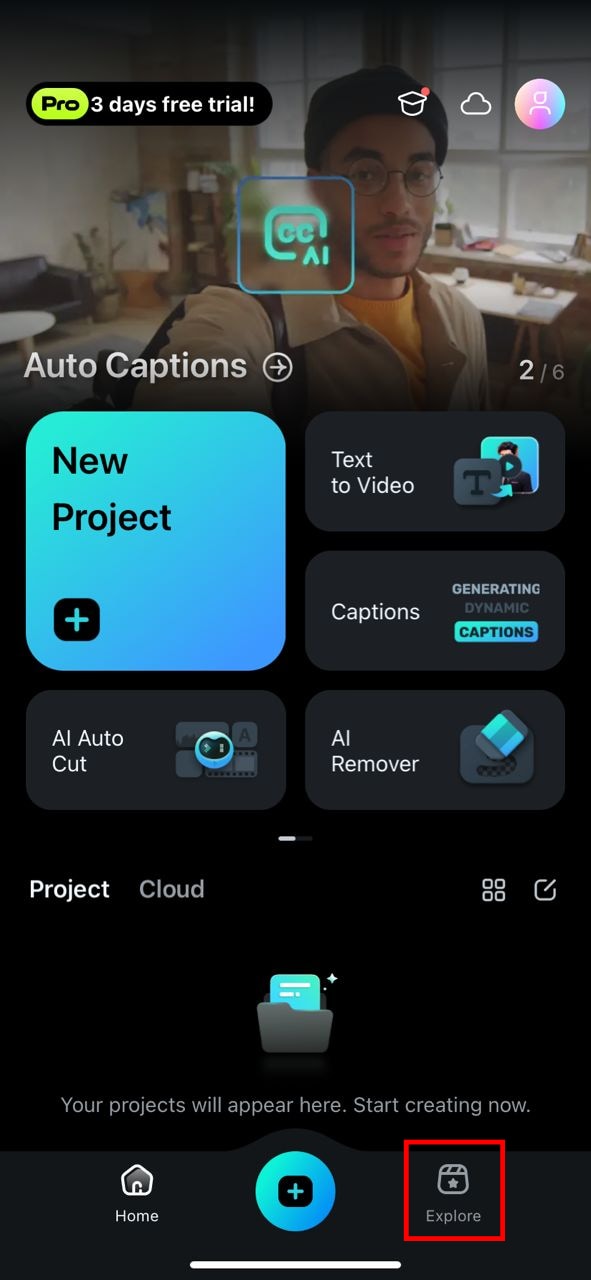
02sur 06Sélectionner un modèle
Une fois dans la section Explorer, cliquez sur l'option Modèle en haut de l'écran pour afficher les différentes catégories de modèles disponibles.
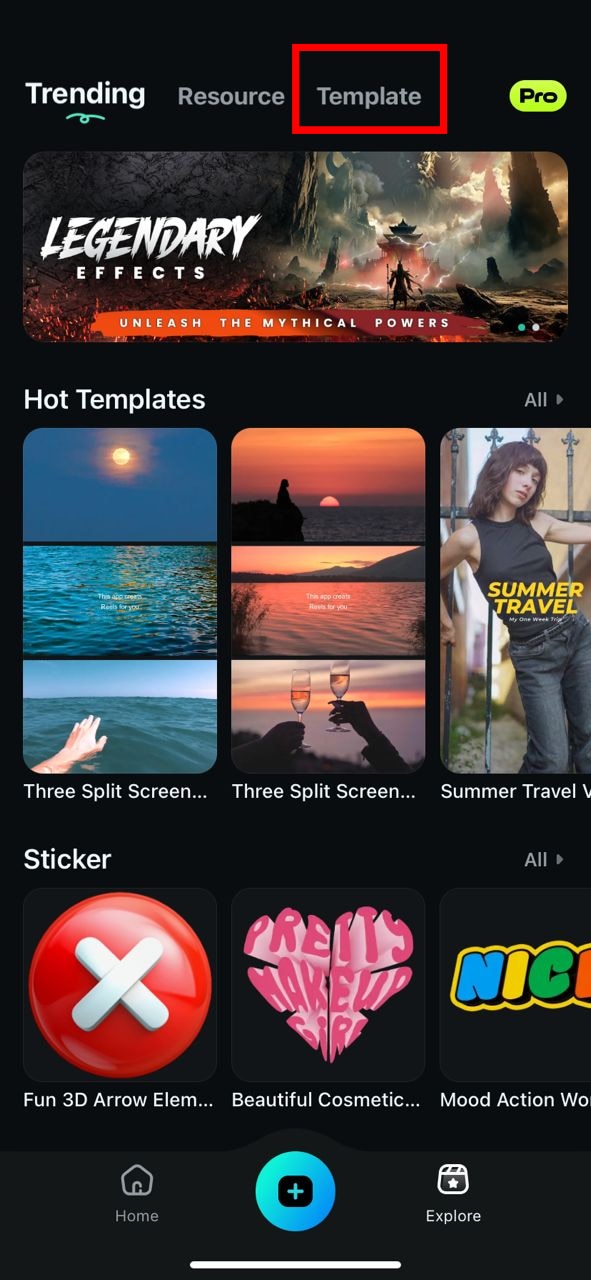
03sur 06Sélectionnez Tendances et Accéder à Nouveaux Modèles
Pour rester au fait des dernières tendances, cliquez sur Tendances en haut du panneau de contrôle. Cela ouvrira un menu déroulant dans lequel vous pourrez sélectionner Nouveau pour voir les modèles les plus récents que Filmora a à offrir.
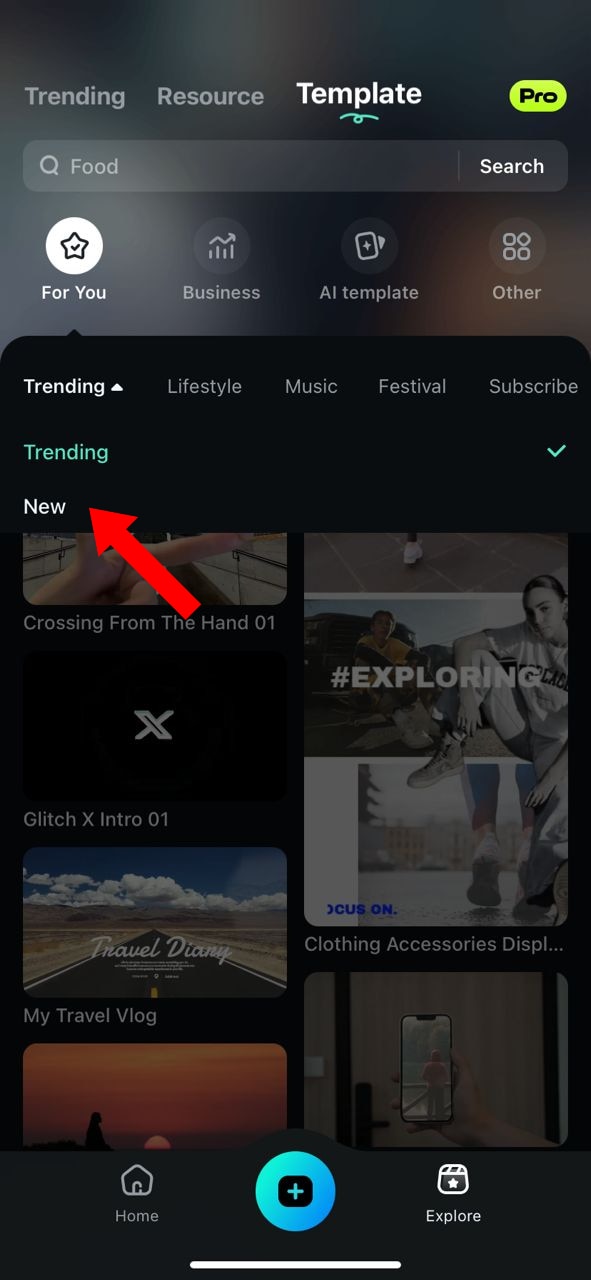
04sur 06Choisissez et téléchargez votre modèle
Parcourez la sélection de modèles et choisissez celui que vous souhaitez utiliser. Attendez que le modèle soit téléchargé et accordez à l'application les autorisations nécessaires pour une utilisation fluide.

05sur 06Importer vos médias
Après avoir sélectionné votre modèle, importez les médias que vous souhaitez utiliser en cliquant sur Importer. Vous pouvez ajouter des photos, des vidéos ou des clips audio en fonction du modèle choisi.
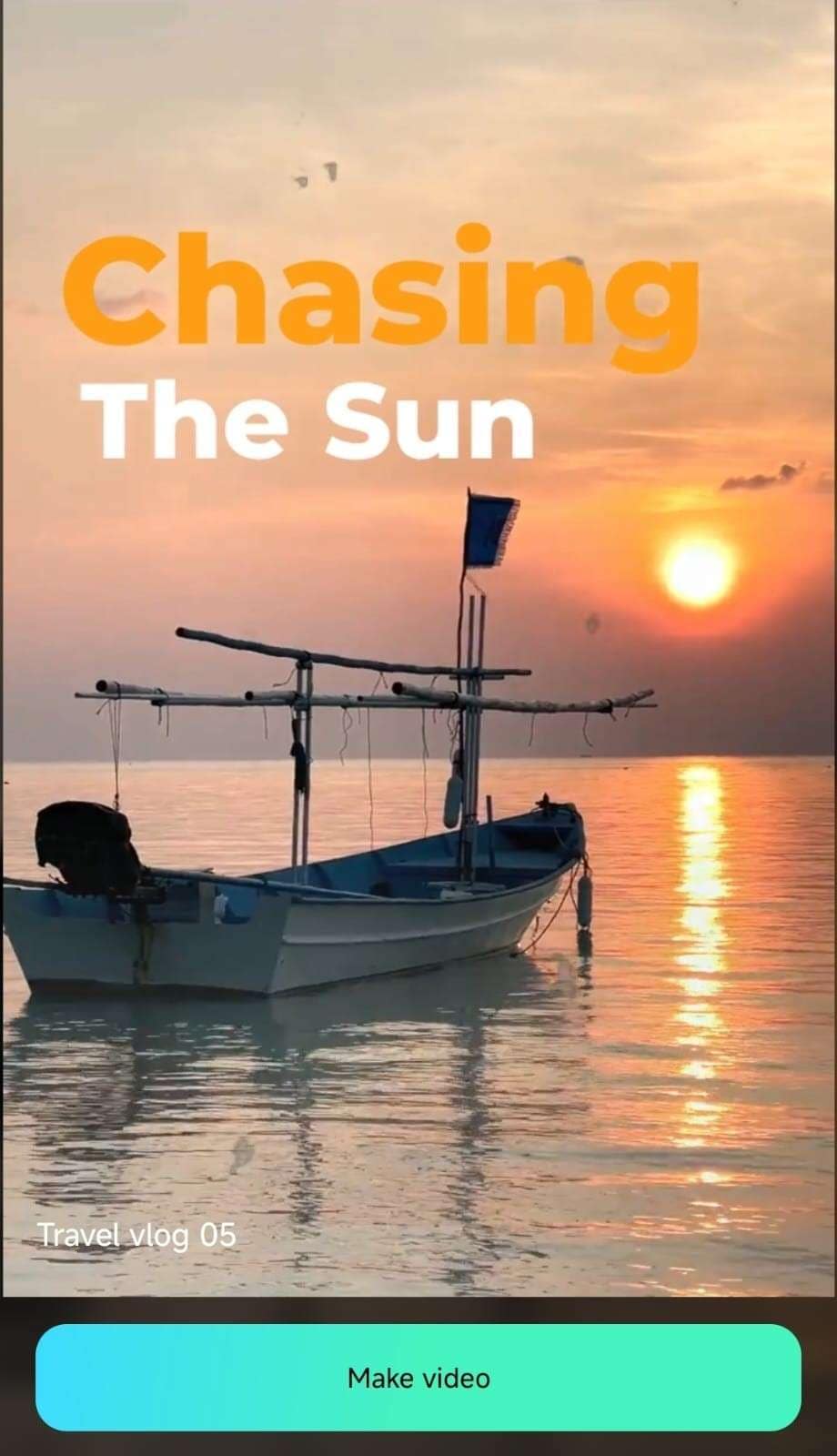
06sur 06Modifier et exporter votre vidéo
Une fois votre média importé, vous pouvez commencer à éditer le modèle avec les outils d'édition mobiles de Filmora. Ajustez la durée de la vidéo, les transitions, les effets, etc. pour qu'elle corresponde à votre vision créative. Lorsque vous êtes satisfait de votre vidéo, cliquez sur Exporter pour finaliser votre création.
Conclusion
CapCut et Wondershare Filmora sont d'excellentes options pour tous ceux qui cherchent à créer des modèles TikTok attrayants, chacun offrant des fonctionnalités et des points forts uniques. CapCut est idéal pour les montages rapides en déplacement, mais Wondershare Filmora se distingue par ses options d'édition avancées, ses fonctions de personnalisation et sa flexibilité sur tous les appareils. En suivant les étapes décrites ci-dessus, vous pouvez facilement créer des modèles époustouflants et faire passer votre contenu TikTok à la vitesse supérieure. Que vous soyez un débutant ou un créateur expérimenté, ces outils vous aideront à donner vie à votre vision créative, sans effort et de manière professionnelle.





